自从win10发布以后很多人都去升级系统体验了一下,有的用户想体验却不想重装win10系统,该怎么办呢?这时我们只有借助vmware虚拟机来安装win10系统,那么vmware虚拟机怎么安装win10?下面小编就把vmware虚拟机安装教程win10的方法分享给大家.
自从win10发布以后很多人都去升级系统体验了一下,有的用户想体验却不想重装win10系统, 这时我们只能靠vmware虚拟机来安装win10系统进行体验, 但是有些小伙伴不知道vmware虚拟机怎么安装win10,接下来小编就把vmware虚拟机安装教程Win10的方法带给大家, 我们一起来看看吧 。
vmware虚拟机安装教程win10:
1.首先我们打开虚拟机, 点击创建新的虚拟机, 选择自定义并点击下一步 。
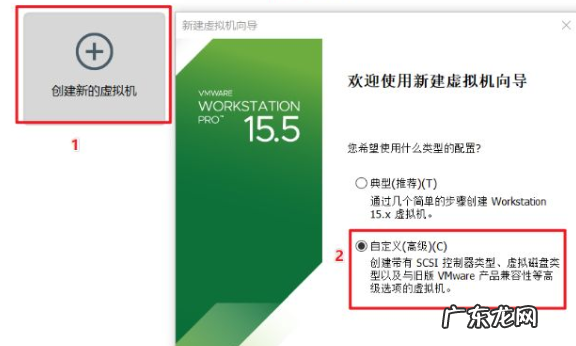
文章插图
2.弹出窗口我们继续选择下一步 。
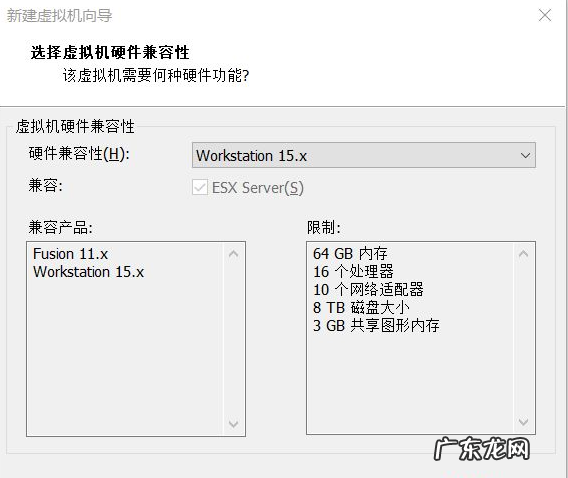
文章插图
3.然后我们选择稍后安装操作系统, 并点击下一步 。
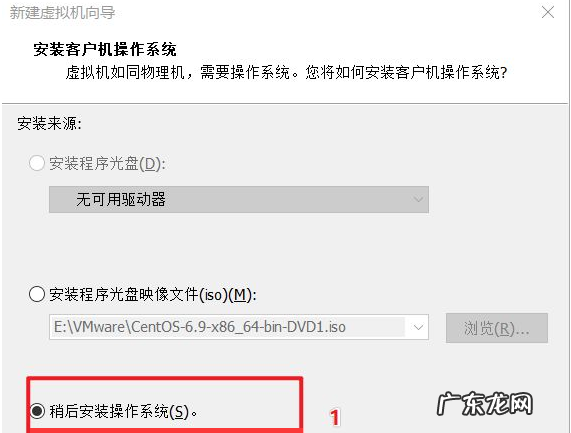
文章插图
4.接着选择 Microsoft Windows 并选择版本, 点击下一步 。
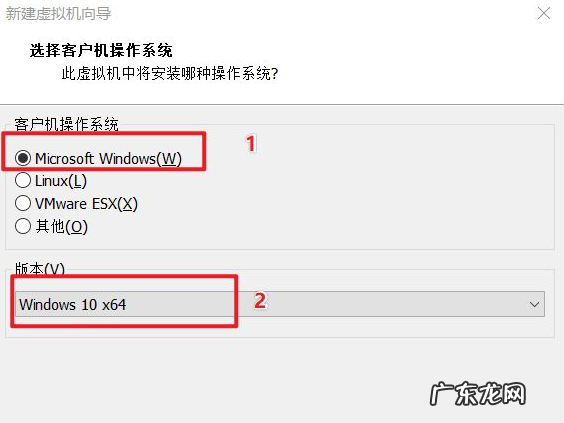
文章插图
5.开始设置虚拟机名称以及系统保存的位置 。
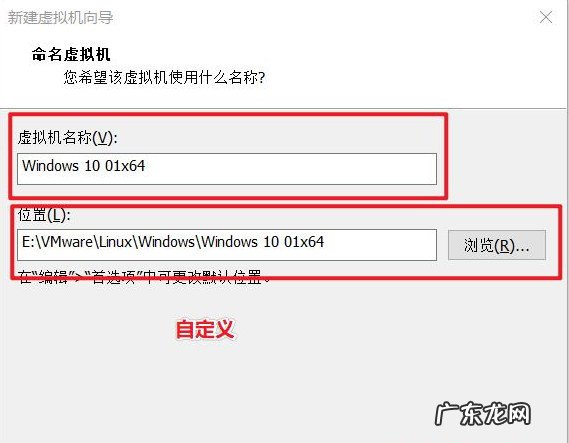
文章插图
6.选择固件类型, 一般重装 Windows 10, 使用 Bios 或者 UEFI 都可以 。

文章插图
7.然后我们要设置处理器数据及核心数量 。
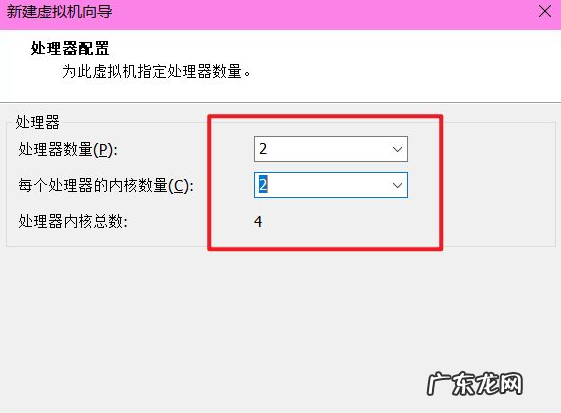
文章插图
【安装win10虚拟机 vmware虚拟机安装教程win10详细步骤】 8.自定义虚拟机内存大小并点下一步 。

文章插图
9.我们把“使用网络地址转换模式”前面的勾选打上, 并点击下一步 。
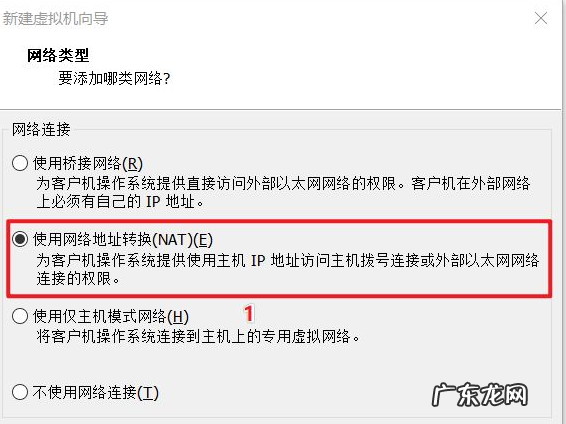
文章插图
10.选择默认的推荐设置并点击下一步 。

文章插图
11.磁盘类型按推荐的选项选择就好, 选择完成后点击下一步 。

文章插图
12.把选项“创建新虚拟机磁盘”勾选上, 接着点击下一步 。
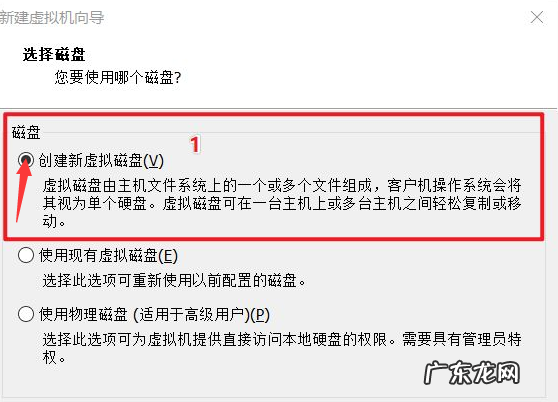
文章插图
13.然后我们选择最大硬盘大小, 选择将虚拟磁盘拆分多个单文件即可, 并点击下一步 。
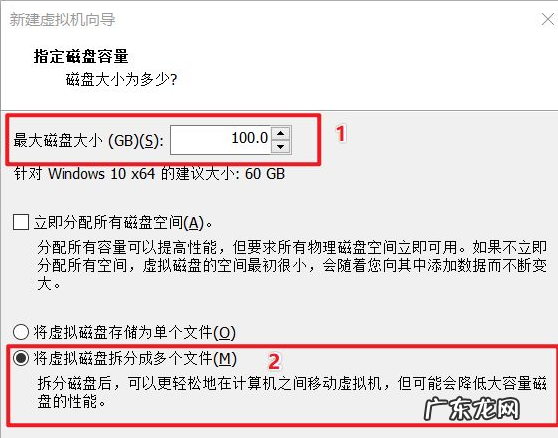
文章插图
14.按浏览选择磁盘存放位置并点击下一步 。
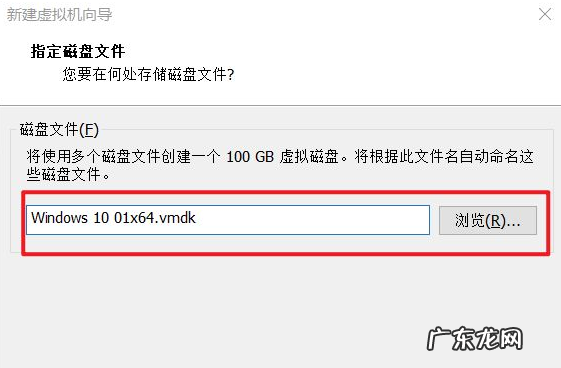
文章插图
15.点击“自定义硬盘”并点击完成 。
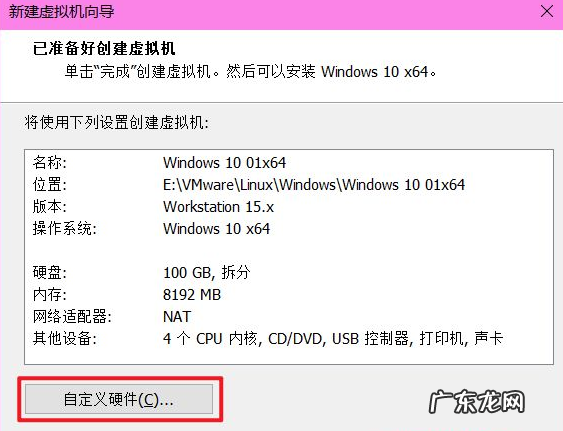
文章插图
16.我们在自定义硬件中选择使用 ISO 镜像, 浏览到您下载的 Win10 官方原版镜像 。

文章插图
17.接着我们开启虚拟机 。
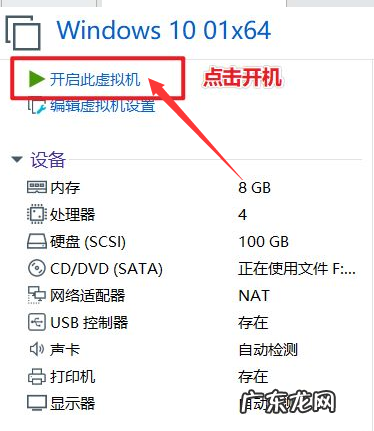
文章插图
18.开始并启动安装 Windows 系统, 点击下一步 。
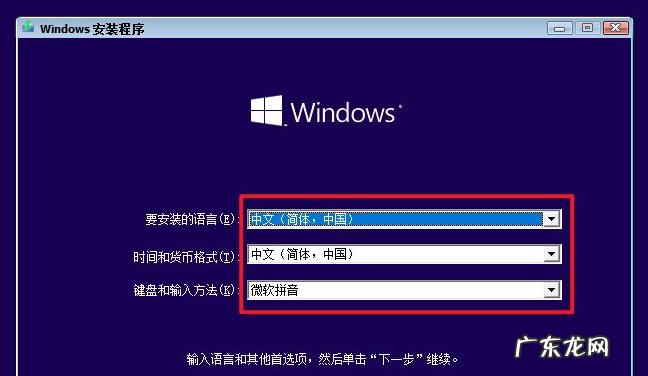
- win10设置mp4动态壁纸 教你win10怎么设置动态壁纸
- u盘重装win10系统步骤 电脑win10重新装系统如何操作
- win10默认浏览器改不了 教大家win10默认浏览器怎么设置
- 华硕win10系统重装教程 华硕重装win10系统步骤图解
- win10清理无效注册表 详解win10注册表怎么打开
- win10还原点怎么设置 教你win10电脑如何恢复系统还原点状态
- win10家庭版添加gpedit 教你win10组策略怎么打开
- 新硬盘分区教程win10 演示win10硬盘分区怎么分
- win10开机强制安全模式 教大家win10系统安全模式下如何修复系统
- 笔记本安装打印机步骤 教大家win10笔记本怎么连接打印机
特别声明:本站内容均来自网友提供或互联网,仅供参考,请勿用于商业和其他非法用途。如果侵犯了您的权益请与我们联系,我们将在24小时内删除。
